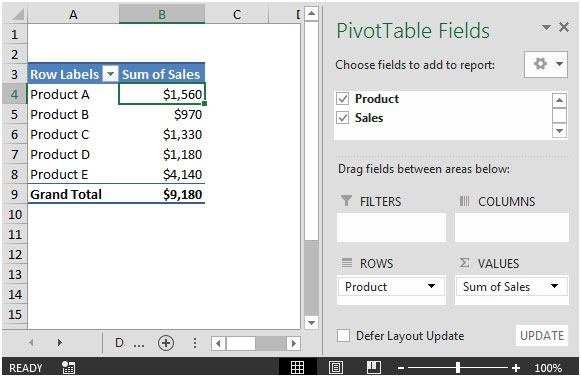Định dạng Trường giá trị trong Bảng tổng hợp trong Microsoft excel 2010/2013
Bảng tổng hợp là tính năng mạnh mẽ nhất trong excel. Hầu như không mất nhiều thời gian trong việc tổ chức các trường một cách chính xác để tạo ra ý nghĩa từ dữ liệu.
Có nhiều người nghĩ rằng pivot table phức tạp và mất thời gian nhưng theo lời khuyên của tôi, nó là công cụ tốt nhất trong excel cho phép bạn phân tích từ nhiều góc độ khác nhau.
Bảng tổng hợp cho phép nhiều tính năng được tích hợp sẵn khác nhau như định dạng giá trị.
Bạn có thể định dạng một giá trị mà bạn chọn trong bảng tổng hợp.
Bất cứ khi nào bạn thêm số vào bảng tổng hợp, bạn muốn định dạng chúng.
Bảng tổng hợp sử dụng định dạng chung theo mặc định. Chọn các ô trực tiếp trong bảng tổng hợp và áp dụng định dạng theo cách thủ công.
[.underline] # Hãy để chúng tôi định dạng bảng tổng hợp bên dưới thành số đếm # Chúng tôi có báo cáo bán hàng cho năm sản phẩm.
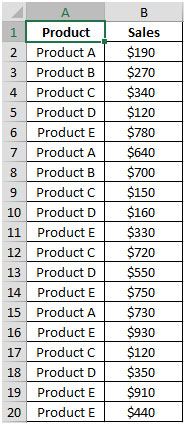
Báo cáo bảng tổng hợp đã được tạo bằng cách sử dụng dữ liệu bán hàng.
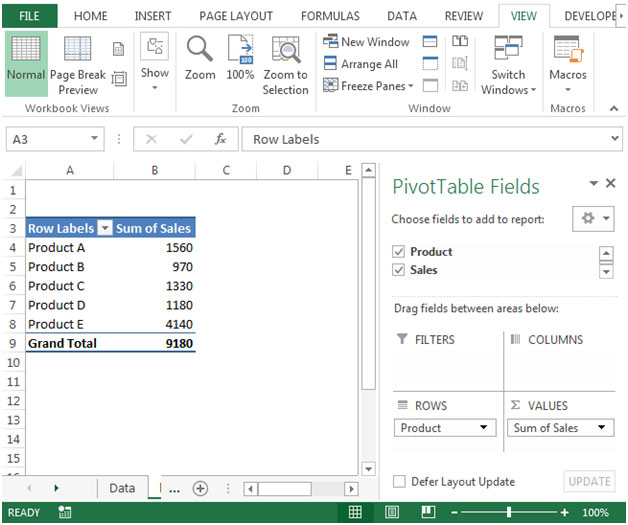
-
Để định dạng trường giá trị, nhấp vào Tổng doanh số trong phần Giá trị và chọn Cài đặt trường giá trị.
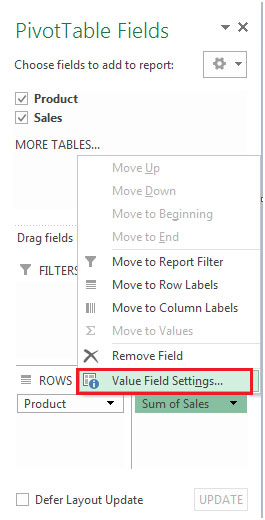
-
Hộp thoại trường giá trị sau sẽ xuất hiện.
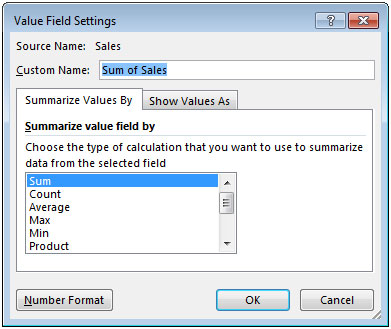
-
Đối với các giá trị số, tùy chọn mặc định sẽ được chọn là tổng.
-
Chọn các tùy chọn khác nhau như Đếm, Trung bình, Tối đa, Tối thiểu, Sản phẩm, v.v.
tùy theo yêu cầu & kết quả sẽ cập nhật cho phù hợp.
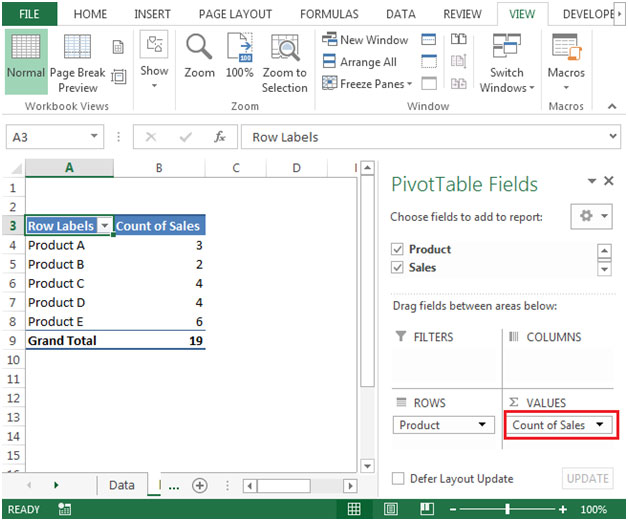
[.underline] # Cách định dạng số thành đơn vị tiền tệ # Chúng tôi có bảng tổng hợp ở định dạng chung, chúng tôi có thể chọn các giá trị bán hàng trong bảng tổng hợp này và áp dụng định dạng tiền tệ không có chữ số thập phân.
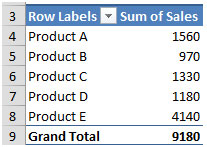
Để thay đổi định dạng sang tiền tệ, chúng ta phải làm theo các bước sau:
-
Nhấp vào Cài đặt trường giá trị
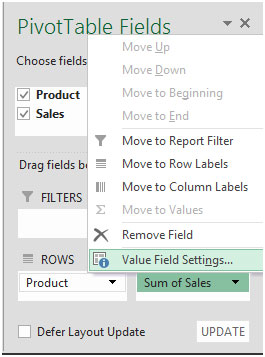
-
Nhấp vào Định dạng số
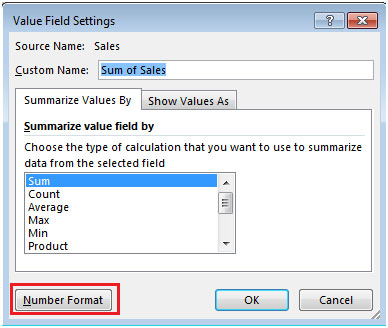
Cửa sổ Định dạng Ô sẽ mở ra Chọn Đơn vị tiền tệ từ Danh mục và nhập 0 ở vị trí Thập phân * Nhấp vào ok hai lần
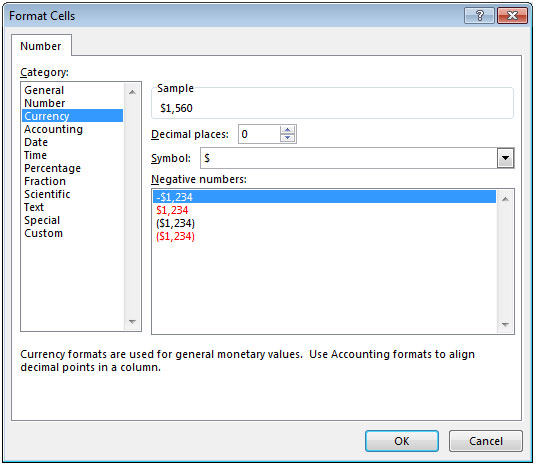
Định dạng của trường giá trị trong bảng tổng hợp được thay đổi thành định dạng tiền tệ.